기 타 [6탄] 딸랑쇠님 RecoveryPE - Drvindex.exe -b 옵션 활용하기 입니다.
2024.09.29 09:43
딸랑쇠님께서 Drvindex.exe로 와이파이 연결하는 사용기를 써주신 덕분에 저도 이번에 Drvindex.exe에 대해서 많이 배울수 있는 기회가
되었습니다 딸랑쇠님 감사합니다
PE에서 기본 해상도 1024*768만 활용하고 있어서 Drvindex.exe에 대해서는 무관심한 편이었습니다
다른분들이 애용하시는 이유가 다 있었네요.. 딸랑쇠님 와이파이 연결을 따라하면서 와이파일 드라이버 파일만 추출해서 7z으로 저장하고
Drvindex.exe -b 옵션으로 드라이버 설치를 하면 wim 자체에 드라이버를 추가는것보다 편하네요...Drvindex.exe에서 드라이버 설치 하는
시간이 Drvindex.exe -y로 윈도우가 설치된 곳에서 추출후 설치하는것보다는 빠릅니다..그리고 와이파이도 자동연결이 되고요..
앞으로 노트북에 복구시스템을 설치를 해드릴때에는 와이파일 드라이브를 추출(이것도 실제로 간단하네요)해서 Drvindex.exe -b 옵션을
활용을 하려고 합니다..
와이파일 드라이버외에도 VGA 드라이버를 설치해야 원하는 해상도를 설정할수 있는 컴퓨터도 있으실것입니다
기본 드라이버만 되어도 괜찮은데요 아예 1024*768만 되어서 불편하신분도 있으시죠....지난 사용기들에서는 Drvindex.exe -y 옵션을 활용을
하였습니다.. 이 경우 윈도우에 설치된 드라이버를 추출하기 때문에 컴퓨터에 따라서는 시간이 좀 걸리는 경우도 있으실것 같습니다
복구시스템용 PE로 자주 부팅해서 윈도우를 복원하지는 않지만...VGA도 와이파이 드라이버처럼 추출을해서 Drvindex.exe -b을 활용하는
것이 Drvindex.exe -y 옵션을 사용하는것보다는 효율적이요..
그 동안 1024*768만 사용을 하고 있어서...Drvindex.exe의 좋은점들을 잘 알지 못하였네요..좋은 프로그램들이 많은데 제대로 활용하지 못하
는것 같아서 반성하고 있습니다
이미 Drvindex.exe를 잘 활용하고 계시는 분들은 웃으시면서 통과하여 주십시요..저는 이제서야 제대로 활용을 하는것 같습니다
딸랑쇠님의 작품을 아래 글에 소개가 되어 있습니다
【2차수정】 깡통PE로 복구시스템용 RecoveryPE를 만들어봤습니다
https://windowsforum.kr/review/21018518
깡통 PE 관련한 사용기들 입니다
[1탄] 딸랑쇠님의 RecoveryPE - 해상도를 원하는것으로 사용하기 입니다
https://windowsforum.kr/review/21022411
[2탄] 딸랑쇠님 RecoveryPE - 해상도 설정(드라이버 설치후) 사용하기 입니다
https://windowsforum.kr/review/21023554
수정) [3탄] 딸랑쇠님 RecoveryPE - 배경사진, Reg, Cmd 설정하기 입니다
https://windowsforum.kr/review/21025324
[4탄] 딸랑쇠님 RecoveryPE - Reg를 Cmd로 변환후 활용하기 입니다
https://windowsforum.kr/review/21027434
[5탄] 딸랑쇠님 RecoveryPE - 7z에 파일을 넣어서 활용하기 입니다
https://windowsforum.kr/review/21029333
아래는 딸랑쇠님의 와이파일 관련 사용기 입니다..댓글에 드라이버 추출후 Drvindex.exe -b를 적용해서 테스트한 사진들이 있습니다
참고하여 주십시요. 크롬 파일을 다운 받으실수 있습니다
【첨부】 깡통으로 와이파이 연결 해보기
https://windowsforum.kr/review/21029187
드라이버 추출하는 cmd 파일은 10년전에 다운 받아 놓은것인데 이번에 활용을 하게 되었네요
어떤분 cmd인지는 폴더 이름에 없어서 알지를 못합니다...이 자리를 빌어 감사인사를 드립니다..
cmd에 백업,복원만 있어서 아주 간단합니다
1. Drvindex.exe -y 옵션을 사용하지 않은 경우 가상에서 VGA 드라이버가 없어서 1024*768 기본 해상도만 나옵니다..
기본 드라이버로 몇개 해상도를 설정할수 있는 경우도 있지만 아래처럼 아예 1024/768만 있으신 경우는 드라이버를 설치를 할수 밖에
없을것입니다
3번은 BR 프로그램을 wim안에 넣고 윈도우에서 복원 진행을 하는것을 테스트 하던 흔적입니다 첨부파일에는 없는 부분입니다
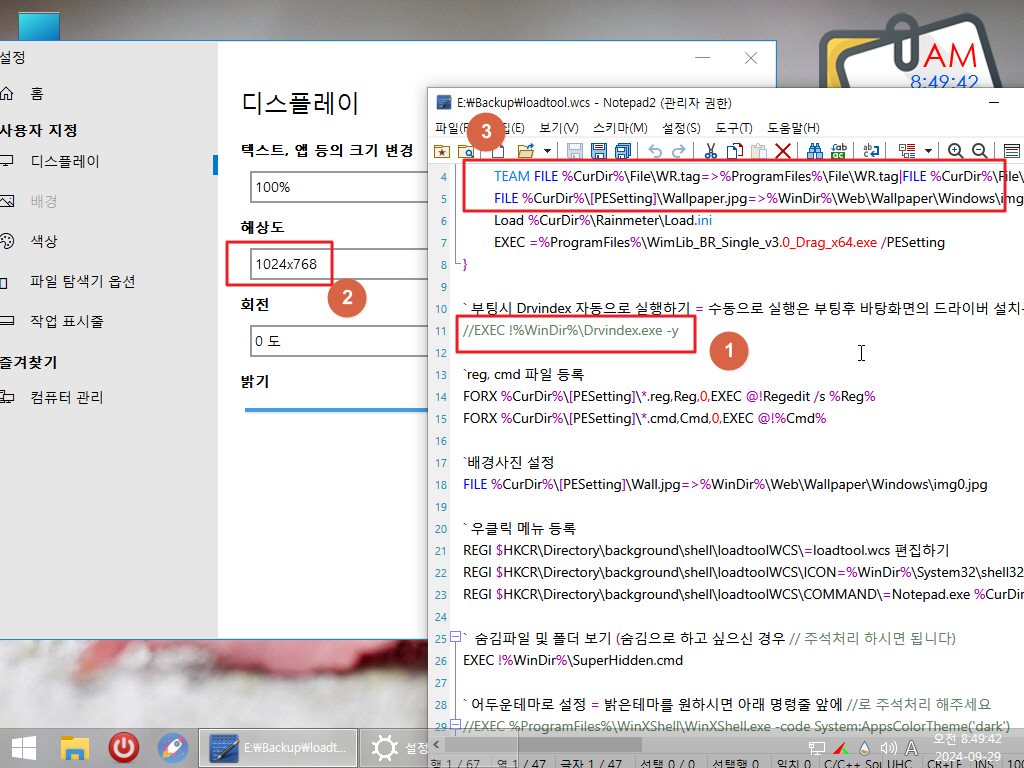
2. Drvindex.exe -y 옵션을 활용하여 보겠습니다 윈도우 파티션에서 드라이버 파일을 추출해서 설치까지 해야 하기 때문에 시간이 조금 걸
리는 방법일것입니다..
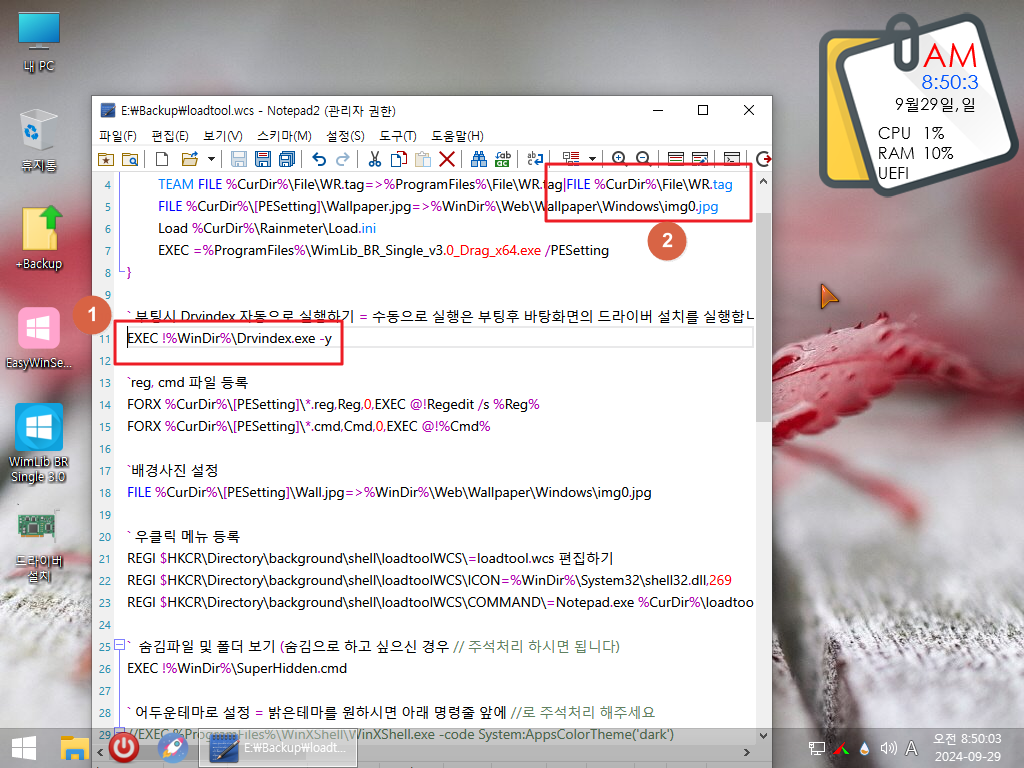
3. PE 부팅시에 Drvindex.exe -y 옵션이 작동을 하고 있습니다...
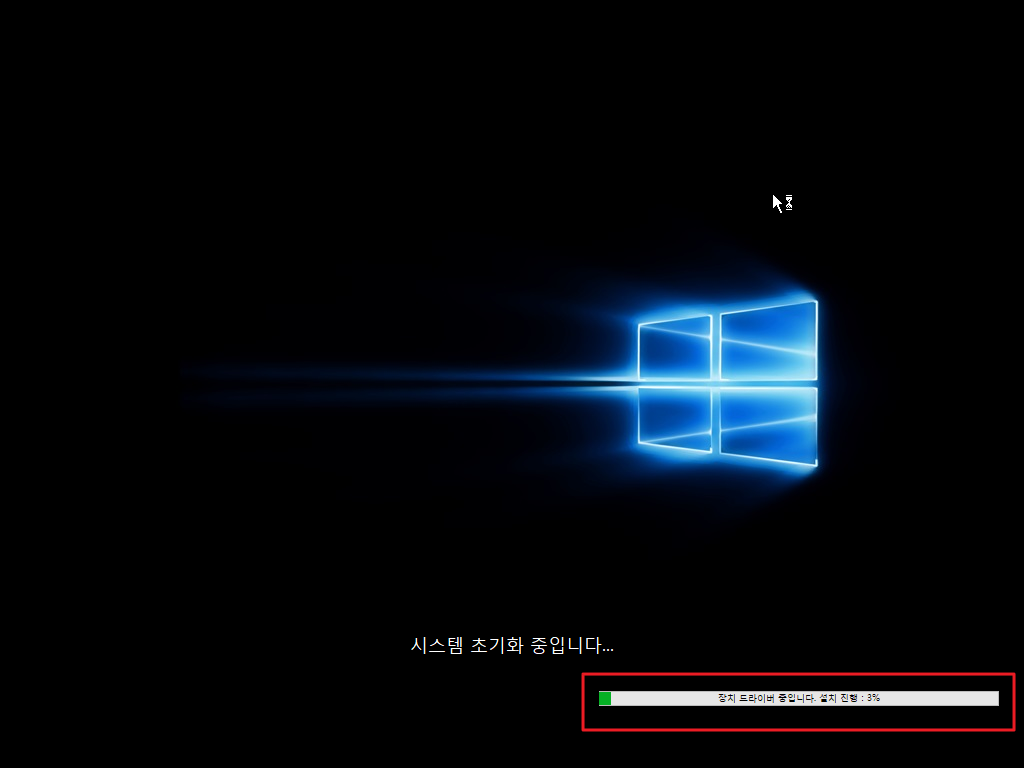
4. VGA 드라이버가 설치가 되어서 지정한 해상도로 부팅이 되었습니다.. USB라면 VGA 드라이버 파일을 특정할수가 없어서 Drvindex.exe -y
옵션을 써야 할것입니다.. 하드에 설치하는 복구시스템용은 상황이 다르죠..
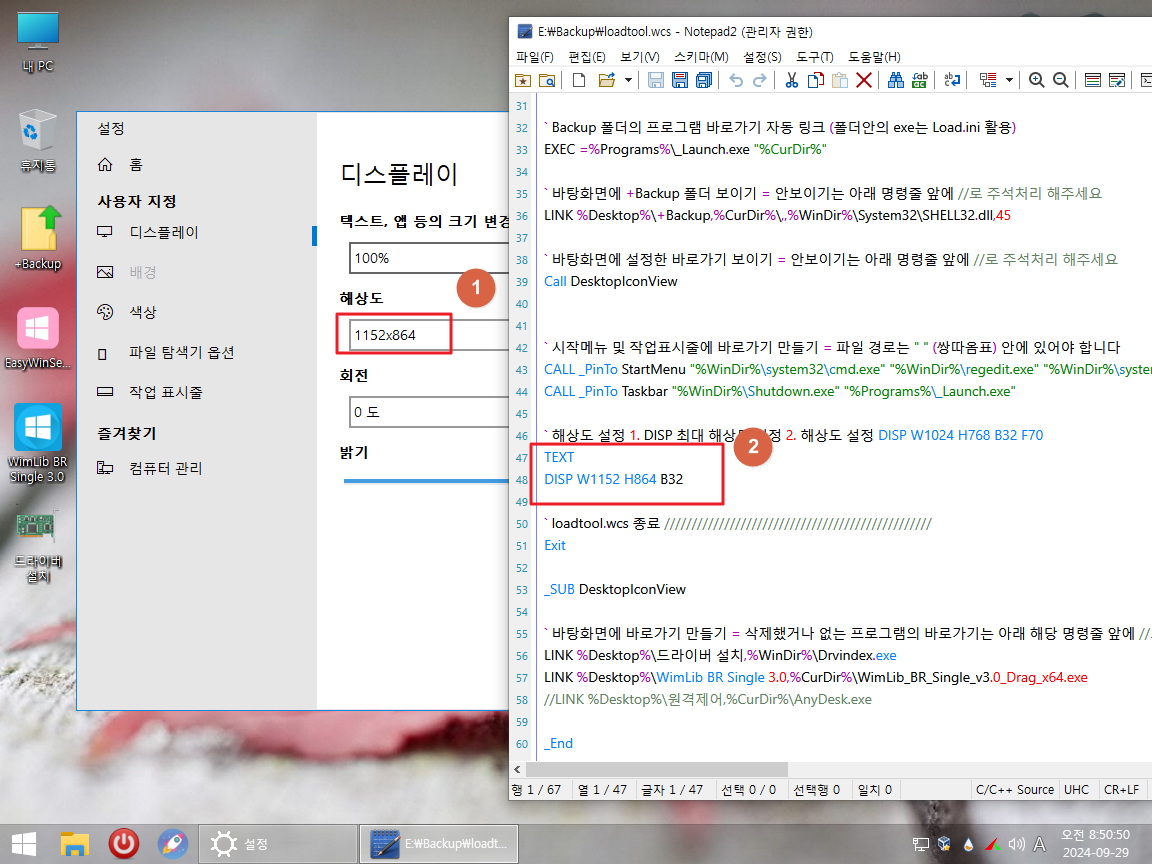
5. 드라이버 파일 추출은 이 파일로 하였습니다..배치파일은 2014년도 만들어진것입니다..프로그램은 2010년이네요
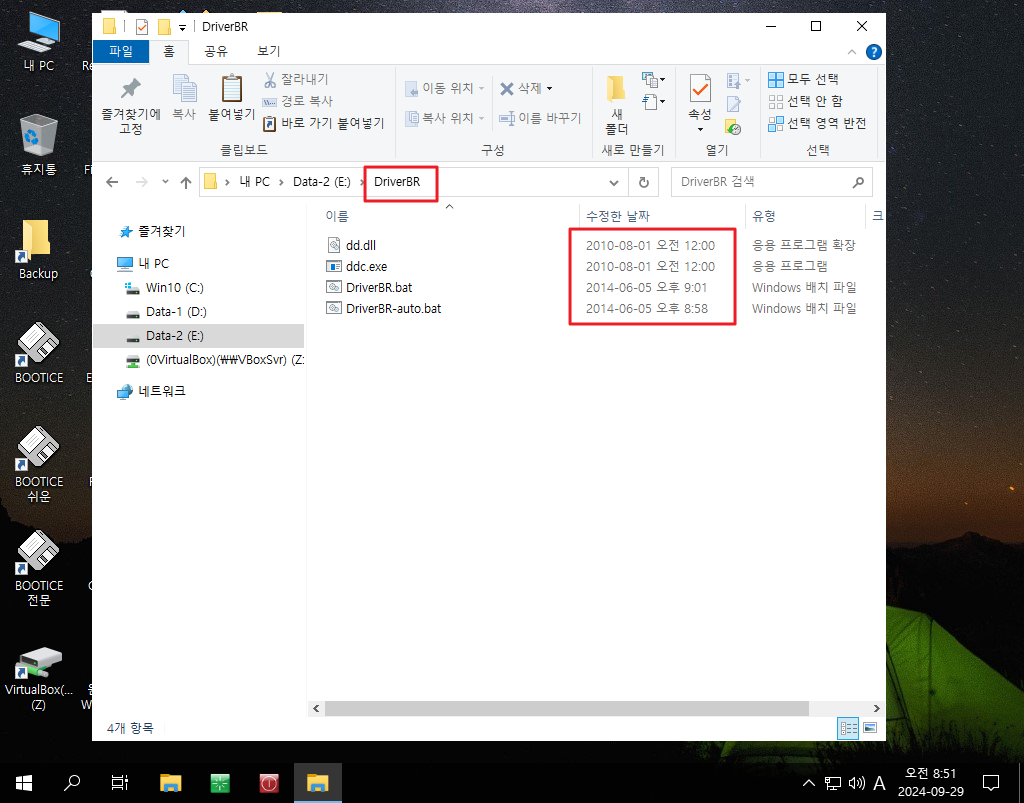
6. 백업,복구만 간단히 있습니다...이렇게 백업해 둔것을 따로 저장해 두면 필요한 경우에 사용하는것도 괜찮을것 같습니다
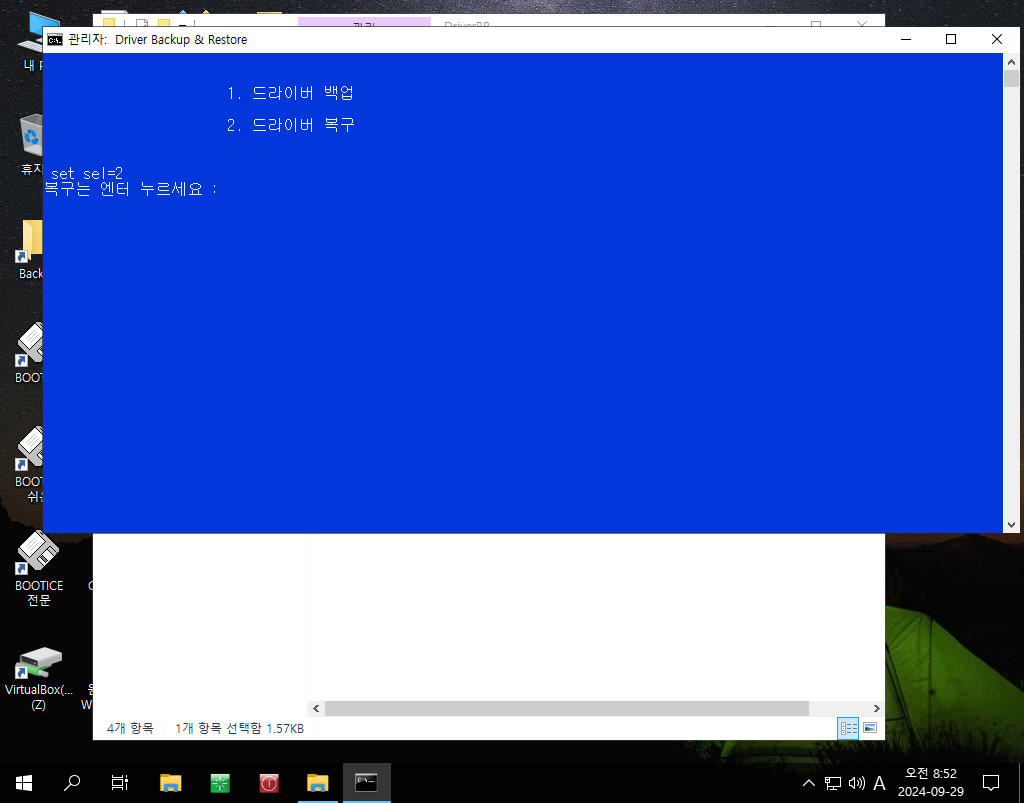
7. 사용기란에 검색을 해보시면 Double Driver GUI 버전이 소개가 되어 있습니다..
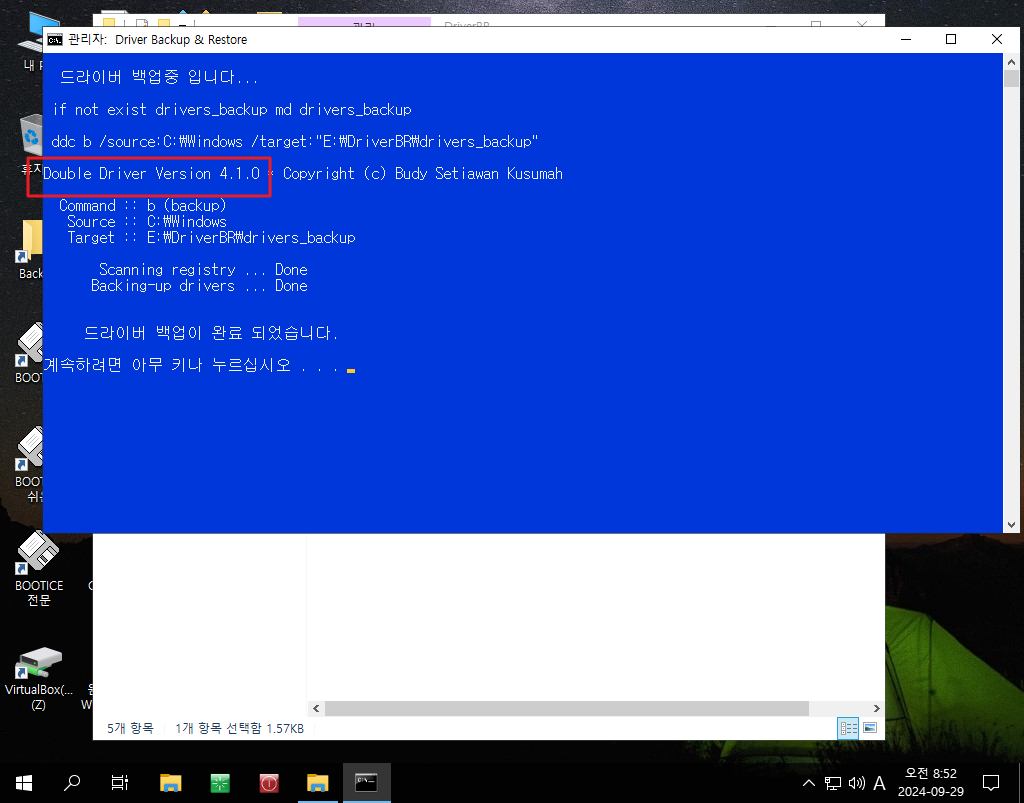
8. 가상이어서 별것 없습니다 실컴에서는 드라이버 종류에 따라서 각각 폴더로 저장이 됩니다.. 필요한것은 Display죠
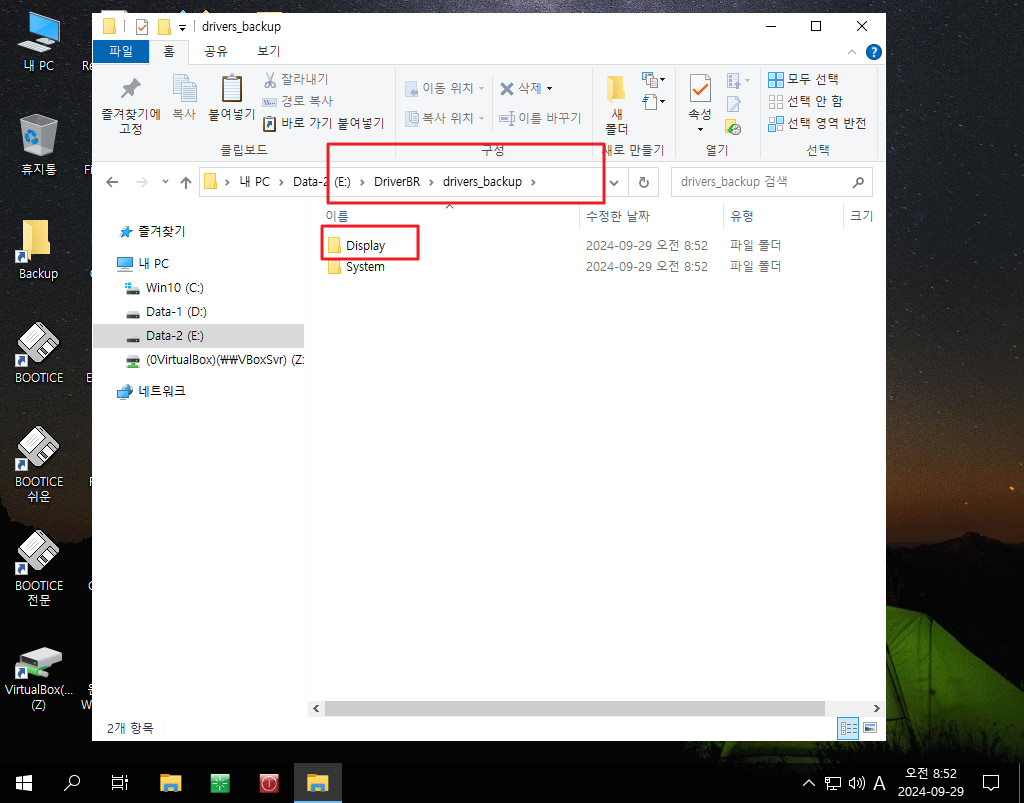
9. VGA 종류 이름으로 폴더가 만들어 집니다
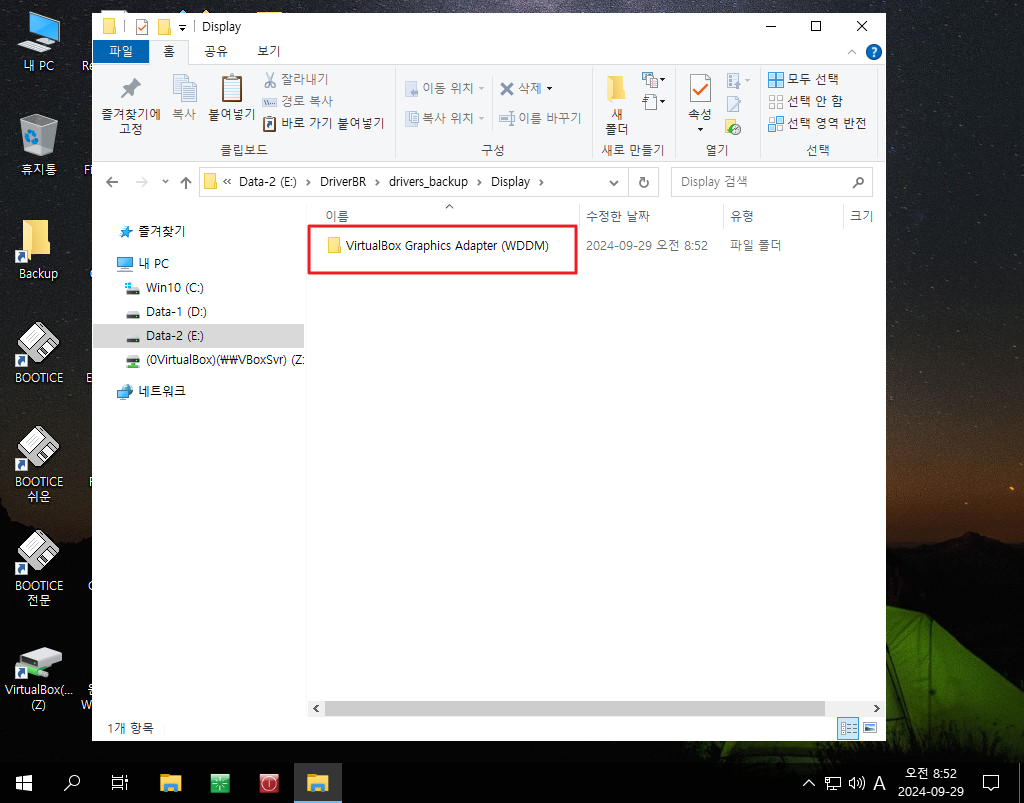
10. 와이파이 하고 다르게 용량이 큰 파일들이 있습니다
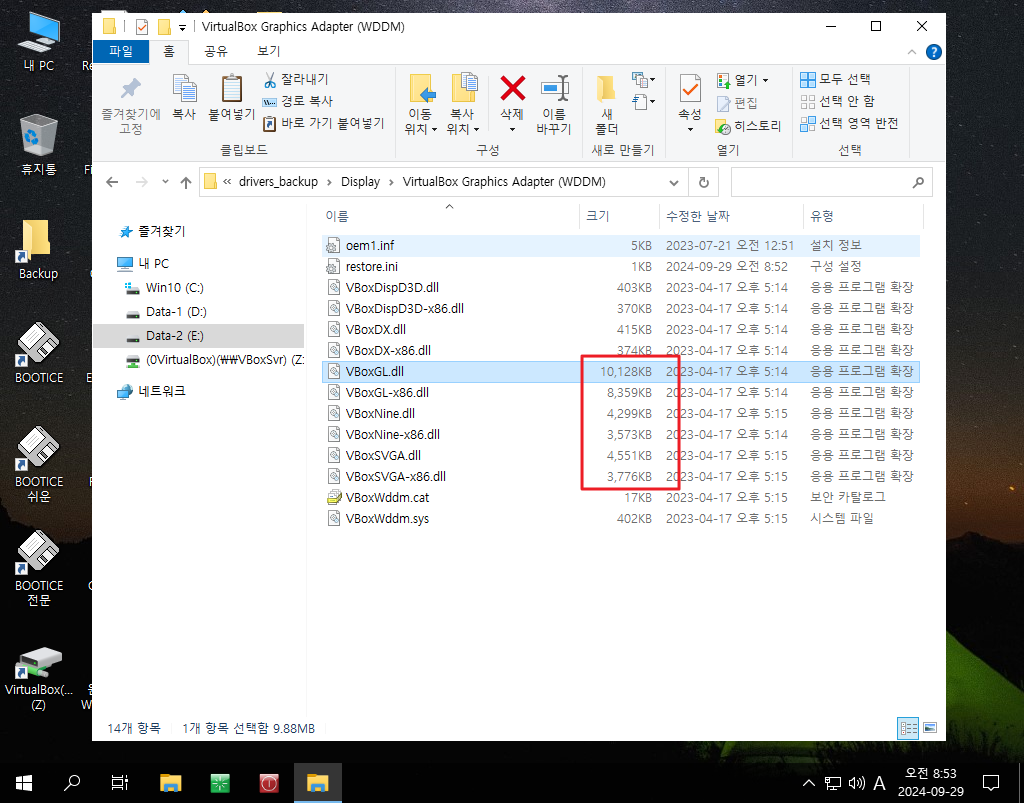
11. 저는 와이파이 테스트시에 폴더채 그대로 활용하는 실수를 하면서 몇시간 고생했습니다..폴더채 7z으로 압축을 해주십시요
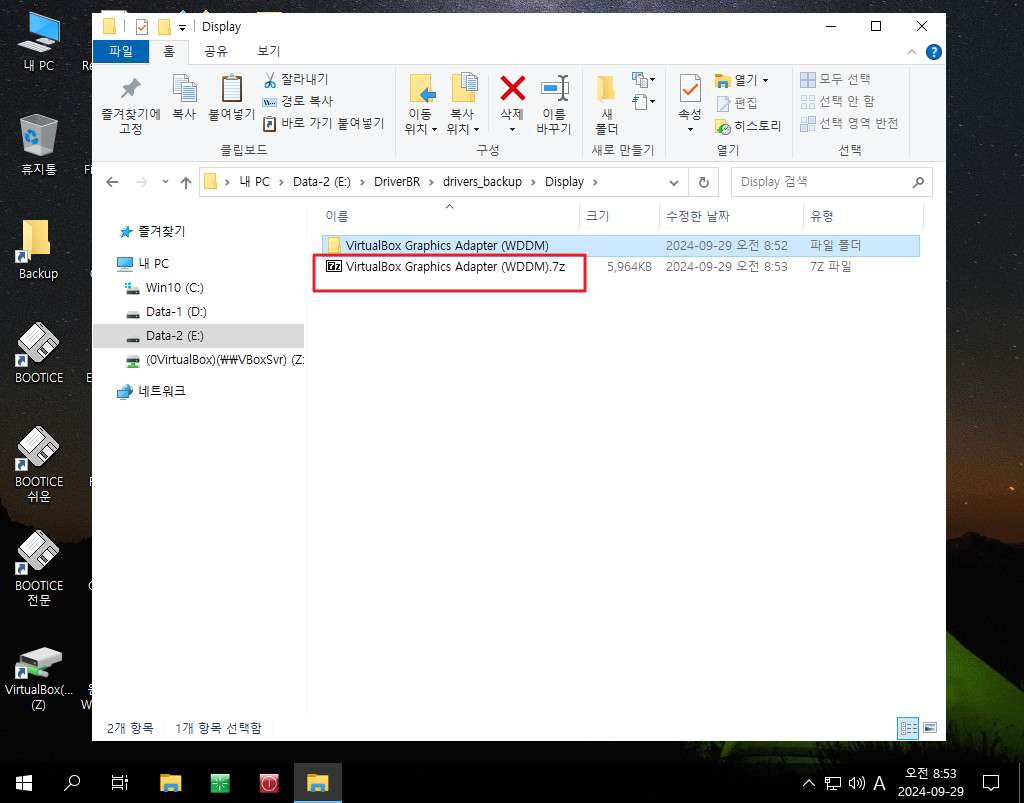
12. 폴더 구분을 위해서 [ ] 기호를 사용하였습니다..특수기호는 사용하지 않은것이 좋지만 구분이 편해서 활용하고 있습니다
다행히 여기에서는 문제 없이 됩니다
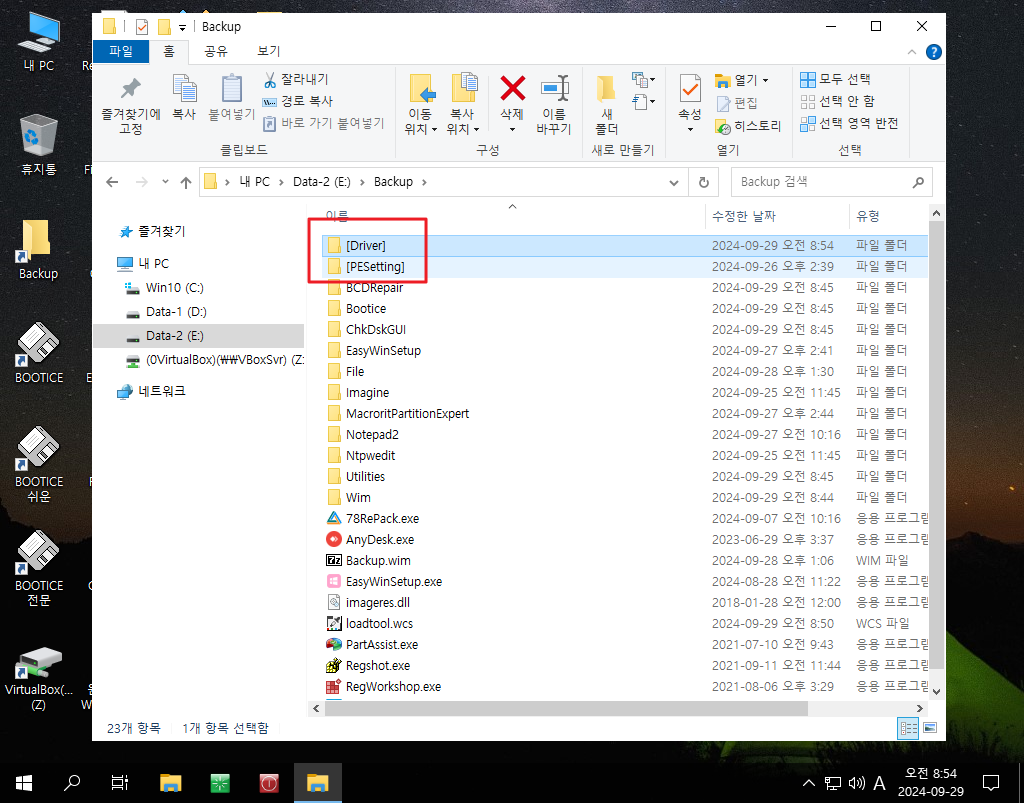
13. 폴더 이름에 공백이 있는 경우 " "를 해주어야 해서 압축 파일 이름도 공백이 없도록 하였습니다
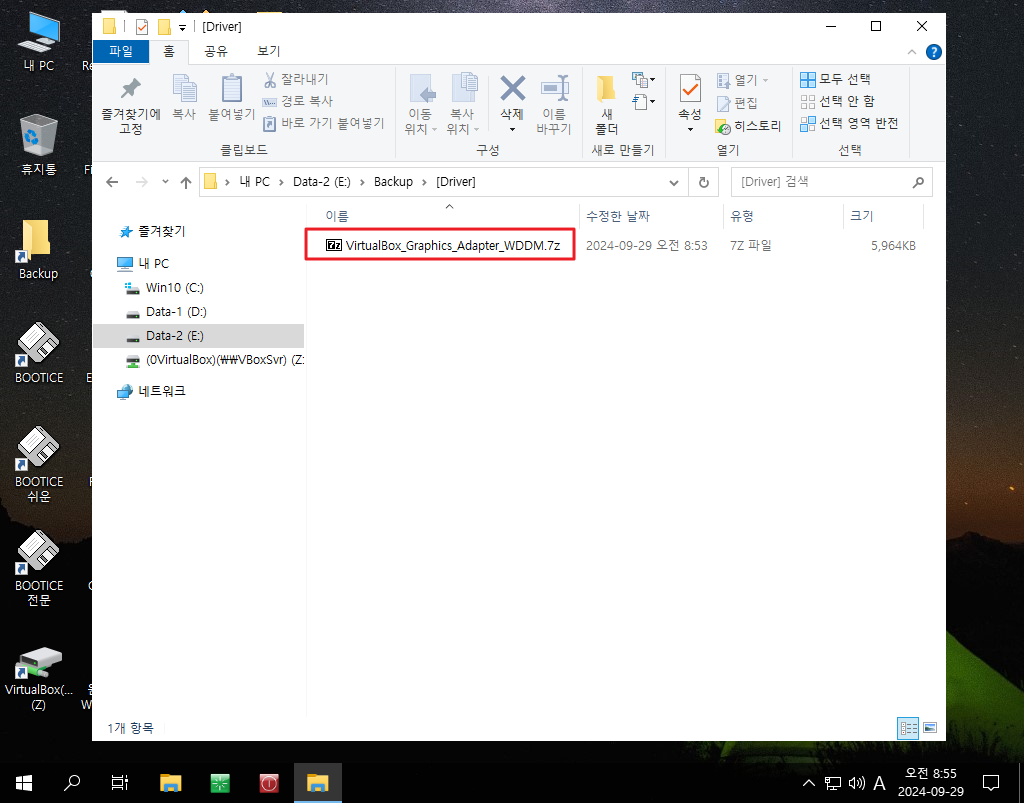
14. 도움말에 자세한 설명이 있습니다
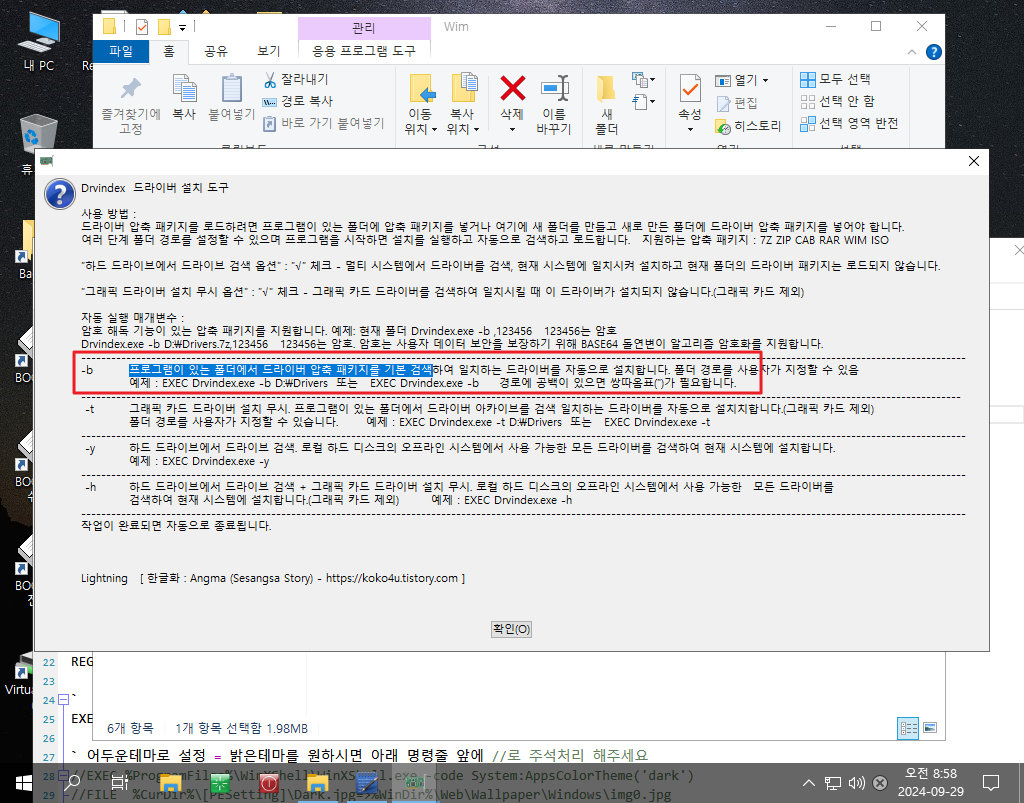
15. Drvindex.exe -b 옵션을 주고 폴더도 지정을 하였습니다.. 저의 경우 Utilities.7z에서 Drvindex.exe를 꺼내서 Wim안에 넣은 경우 입니다.
깡통 PE 관련한 사용기 중에서 해상도 사용기들을 참고하여 주십시요
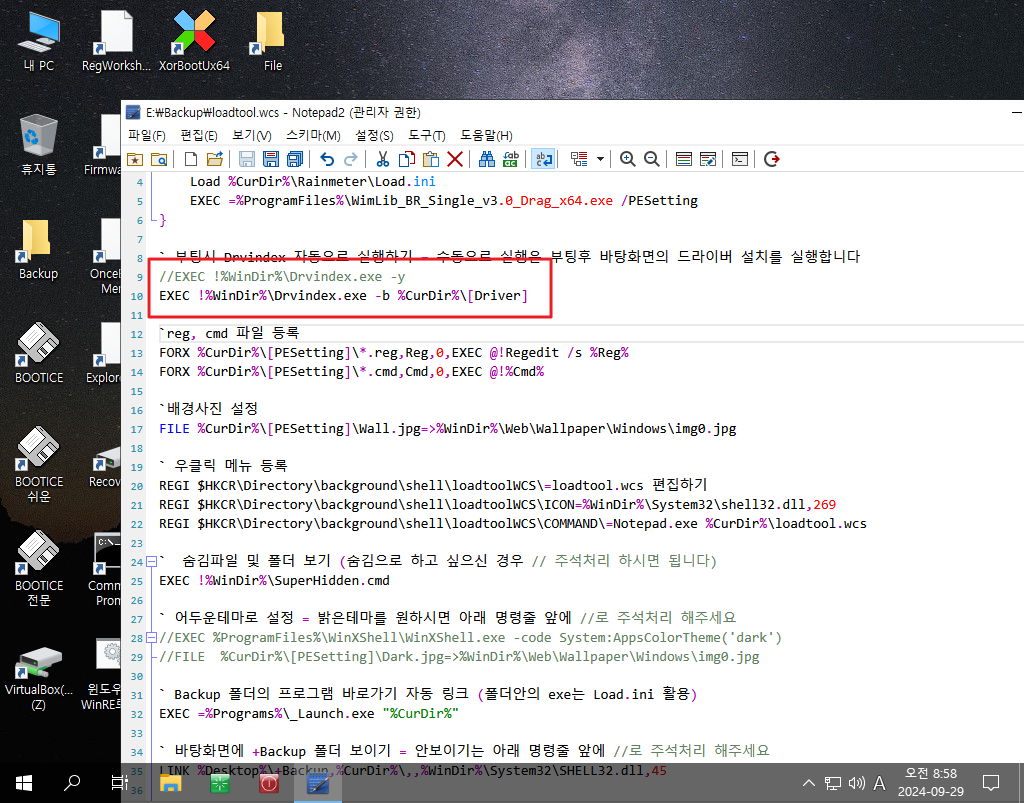
16. 윈도우 파티션에서 드라이버를 추출하는 과정없이 바로 드라이버를 설치하기 때문에 설치 시간이 많이 단축됩니다
깡통 PE를 USB가 아니라 하드에 두고 복구시스템으로 활용시에는 드라이버 추출 과정이 필요하지만 Drvindex.exe -b 옵션을 활용하는것
이 효율적인것 같습니다
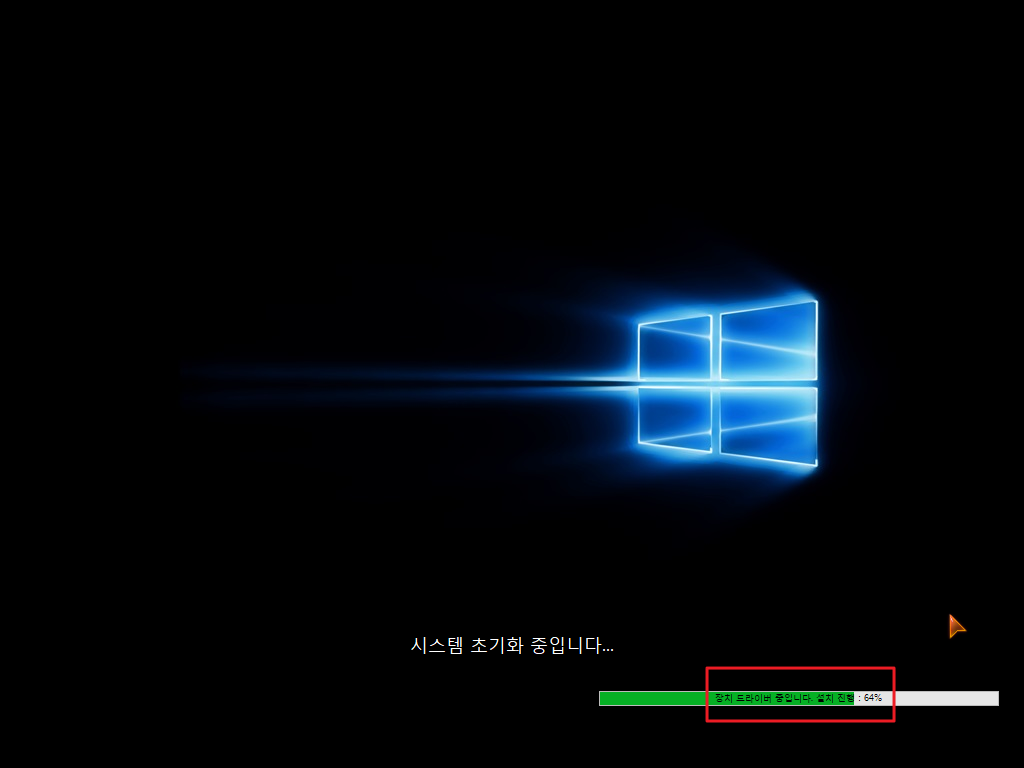
17. 드라이버가 설치가 되어서 설정한 해상도로 설정이 되었습니다
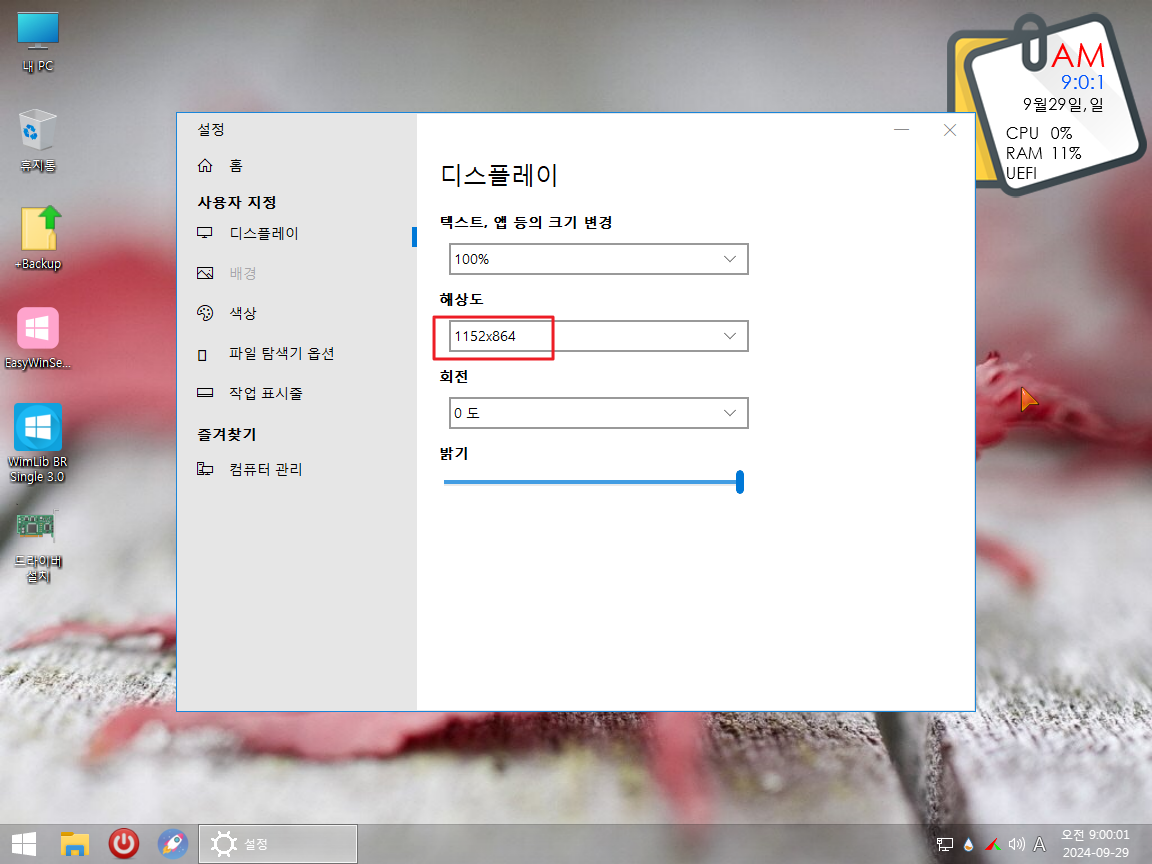
18. 장치관리자에서도 확인을 하여 보았습니다..
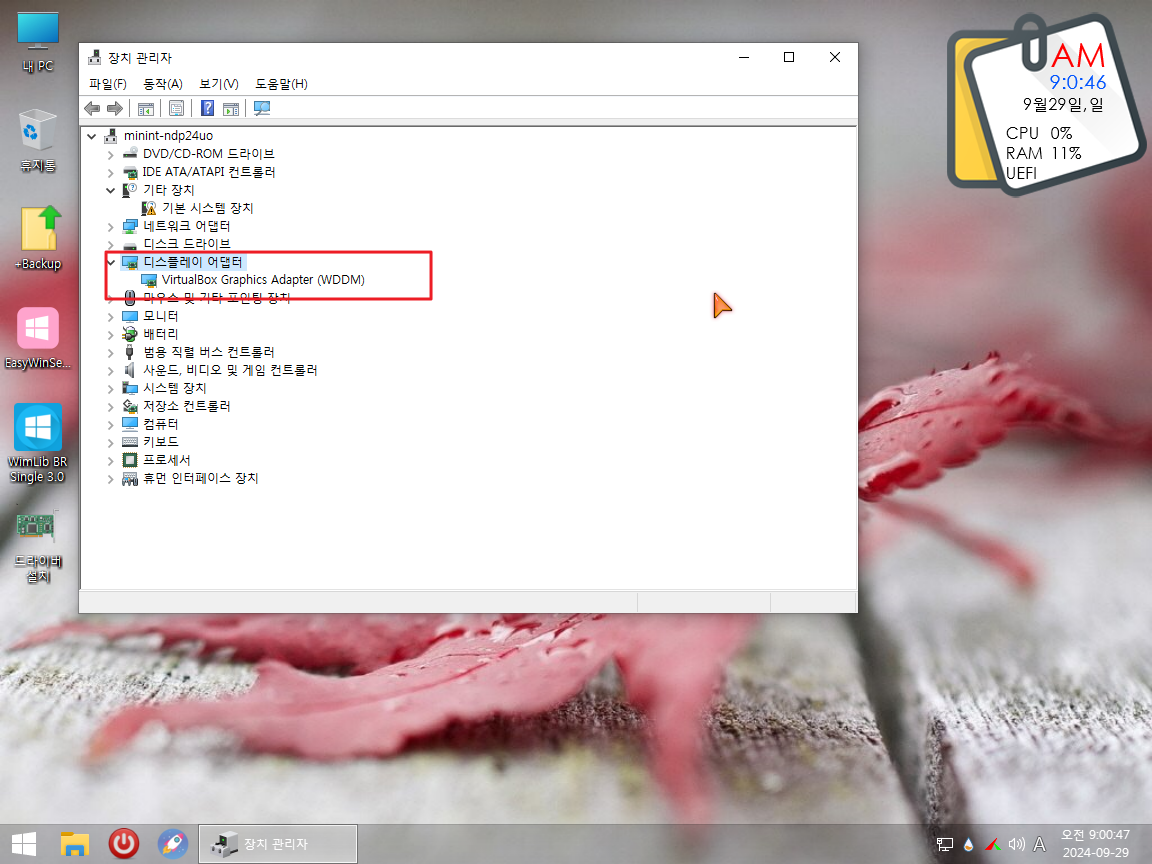
19. 마무리
깡통 PE를 활용하시는데 컴퓨터에 따라서 해상도 설정이 되지 않은 경우가 있으시다면 VGA 드라이버를 추출을 해서 Drvindex.exe -b 옵션
을 활용하시는것도 좋을것 같습니다
성능이 좋은 컴퓨터라면..Drvindex.exe -y 옵션을 주어도 부팅시간에 영향이 많지 않을것 같기도 합니다
상황에 맞추어서 활용을 하시면 될것 같습니다..
딸랑쇠님께서 깡통 PE라는 좋은 선물을 주셨는데....활용하시는데 작은 도움이라도 되었으면 합니다.
오늘 하루도 즐거운일만 있으시길 바랍니다
사용기에 사용한 드라이버 백업cmd와 사진들입니다
바이러스 검사 결과는 DriverBR 폴더 우클릭 메뉴에서 검사한것입니다 loadtool.wcs 파일은 사용기에서 사용한것입니다
딸랑쇠님_RecoveryPE- Drvindex.exe -b 옵션 활용하기 2024-09-29.7z
https://mega.nz/file/N2Q3RaZL#3dtMcilrhvN6CyvIJpBhCdTcn49Hc5gQsmILkhTT_48
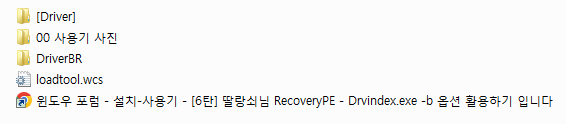
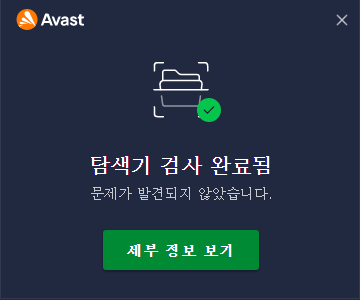
댓글 [14]
-
Cults 2024.09.29 09:53
-
머털 2024.09.29 10:13
수고하셨습니다
-
스마일^_^ 2024.09.29 10:50
감사합니다.
-
cungice 2024.09.29 10:57
수고 많으셨습니다. 감사합니다.
-
소리애드 2024.09.29 11:04
수고하셨습니다 ...
-
풀피리 2024.09.29 11:05
수고 많으셨습니다.
항상 건강 챙기시길 바랍니다.
즐겁고 편안한 휴일 되세요.
-
개골구리 2024.09.29 11:18
수고하셨습니다 ...
-
수리수리 2024.09.29 11:33
수고 하셨습니다^^
-
광풍제월 2024.09.29 13:14
수고하셨습니다.
-
상발이 2024.09.29 16:19
수고하셨습니다.
-
누리알찬 2024.09.29 19:48
수고하셨습니다.
-
강뉴 2024.09.29 22:27
수고하셨습니다
-
목련 2024.09.30 00:31
수고많이하셨습니다.
-
멋진명군 2024.09.30 00:33
수고하셨습니다.

수고하셧습니다
행복한 하루 보내세요